位置: 编程技术 - 正文
win10如何快速启动?四种优化win10方法介绍(win10系统怎么快速启动)
编辑:rootadmin推荐整理分享win10如何快速启动?四种优化win10方法介绍(win10系统怎么快速启动),希望有所帮助,仅作参考,欢迎阅读内容。
文章相关热门搜索词:w10怎么快速启动,wi10快速启动,w10怎么快速启动,win10如何快速启动系统,win10如何快速启动电脑开机,win10如何快速启动,win10如何快速启动电脑开机,win10如何快速启动,内容如对您有帮助,希望把文章链接给更多的朋友!
很多win用户在使用过程中,觉得开机不够快,反应慢,那么win如何快速启动?下面小编就为大家介绍四种优化win方法,不会的朋友可以参考本文,来看看吧!
方法一:利用第三方软件【Windows优化大师】
双击打开【Windows优化大师】--选择【系统优化】
软件名称:Windows优化大师 V7. Build . 中文官方免费版软件大小:5.MB更新时间:--
【磁盘缓存】选择最大
点击【虚拟内存】--【用户直接指定虚拟内存】--【c盘】--【推荐】--然后点击确定
【桌面菜单优化】选择最大
【文件系统优化】选择4.0(可以根据电脑配置选择)
【开机速度优化】--【停留时间-选择最小】--【系统启动预定方式-选择两者预读】--【需要显示时间和等待启动时间-选择最小】--勾上【启动项】--然后点击【优化】--然后点击关闭或选择重启
方法二:
右击【此电脑】选择【属性】--选择【高级系统设置】
选择【启动和故障恢复】--把两个勾都去掉--然后选择【确定】然后关闭窗口
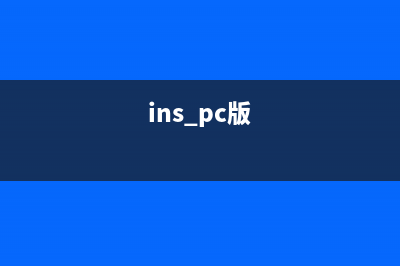
方法三:
【wind+R】输入:msconfig 然后确定
选择【有选择启动】
选择【引导】--【高级选项】--【处理个数】选择最大,然后确定--【超时改为0】,然后点击应用
选择【服务】--勾选【隐藏所有Microsft服务】--然后点击【全部禁用】
切换【启动】--打开任务管理器--可以选择性禁止(建议:可以除管家以外,都可以禁止)
可选任何一个
方法四:
【wind+R 】 输入[GPEDIT.MSC] 然后确定
【计算机配置】--【管理模块】--【系统】--【关机】
右击【编辑】--选择【已启动】--然后确定
标签: win10系统怎么快速启动
本文链接地址:https://www.jiuchutong.com/biancheng/364727.html 转载请保留说明!上一篇:个人PC用户免费升级Win10即将到期 微软推出新网站(个人pc用户免费下载软件)

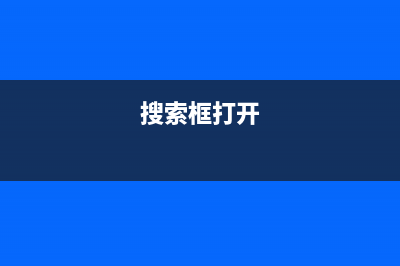

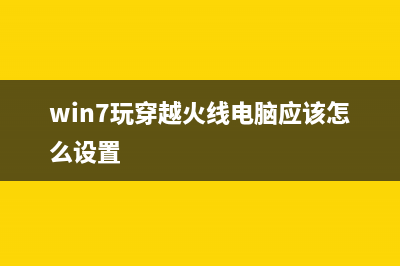
![[置顶]
Cocos2d-JS中使用CocosStudio资源——ListView和ScrollView([置顶]电影名字《收件人不详》)](/img.jpg)


